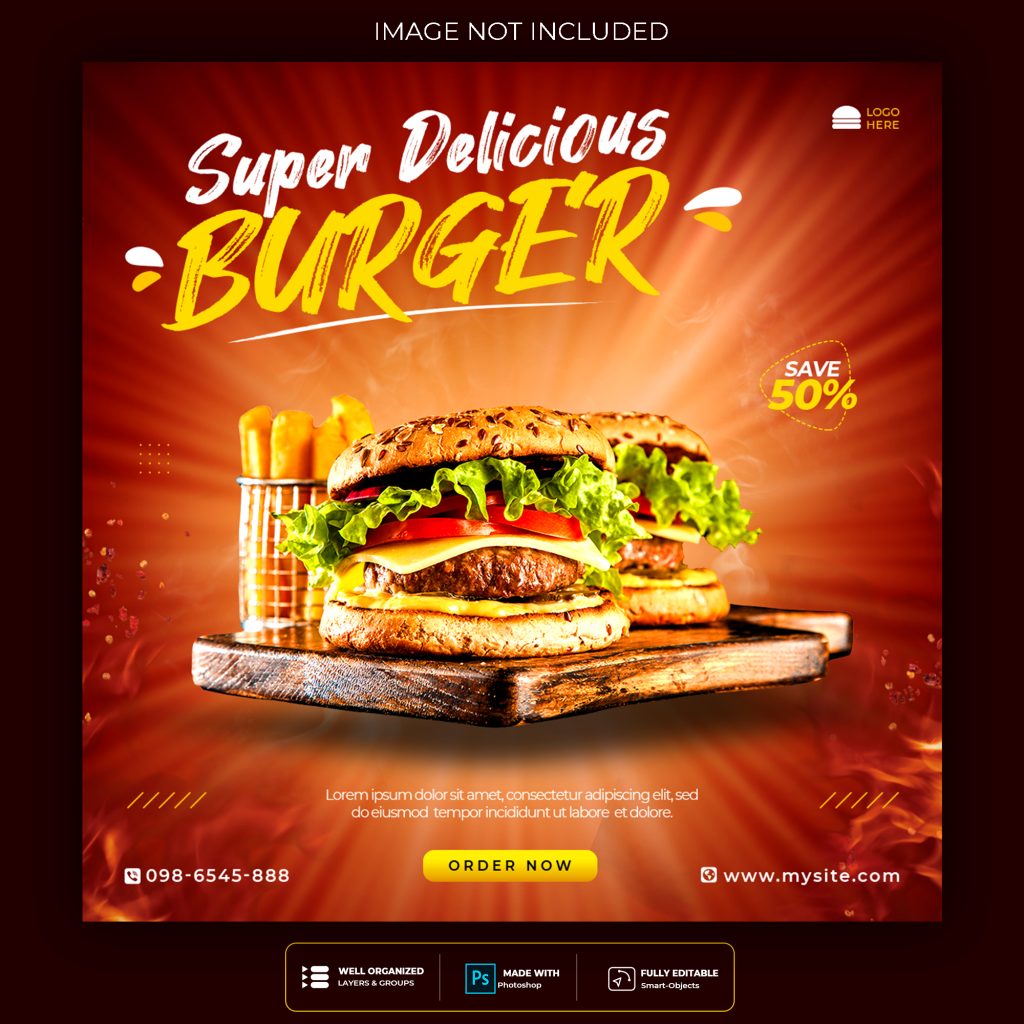วิธีสำรองฐานข้อมูล WordPress ด้วยตนเอง (ทีละขั้นตอน)
การสำรองข้อมูลเว็บไซต์เป็นหนึ่งในขั้นตอนสำคัญที่สุดในการปกป้องข้อมูลของคุณ แต่เจ้าของเว็บไซต์หลายคนมักละเลย ในบทความนี้ เราจะสอนวิธีสำรองฐานข้อมูล WordPress ด้วยตนเอง เพื่อให้คุณสามารถกู้คืนข้อมูลได้เมื่อจำเป็น

ทำไมและเมื่อไหร่ที่ควรสำรองฐานข้อมูล WordPress ด้วยตนเอง?
WordPress ใช้ฐานข้อมูลในการจัดเก็บเนื้อหา เช่น บทความ หน้าต่างๆ ความคิดเห็น และการตั้งค่าต่างๆ ดังนั้น การสำรองฐานข้อมูลเพียงอย่างเดียวก็เพียงพอในกรณีที่คุณ:
- แก้ไขหรืออัปเดตเนื้อหาเป็นจำนวนมาก
- อัปเดต WordPress Core
- ทดสอบปลั๊กอินใหม่ที่เกี่ยวข้องกับฐานข้อมูล
- แก้ไขปัญหาที่เกี่ยวข้องกับฐานข้อมูลโดยตรง
อย่างไรก็ตาม หากคุณมีแผนจะย้ายโฮสติ้งหรือออกแบบเว็บไซต์ใหม่ ควรสำรองข้อมูลทั้งฐานข้อมูลและไฟล์ทั้งหมดของเว็บไซต์
วิธีสำรองฐานข้อมูล WordPress ด้วยตนเอง
วิธีที่ 1: ใช้ปลั๊กอินสำหรับสำรองข้อมูล (ง่ายที่สุด)
หากคุณยังสามารถเข้าถึงหน้าแอดมินของ WordPress ได้ คุณสามารถใช้ปลั๊กอิน เช่น Duplicator ซึ่งเป็นเครื่องมือที่ใช้งานง่ายและเชื่อถือได้ในการสำรองฐานข้อมูล WordPress
- ติดตั้งและเปิดใช้งานปลั๊กอิน Duplicator
- ไปที่ Duplicator Pro > Backups แล้วคลิกปุ่ม Add New
- เลือก Database Only แล้วคลิก Next
- คลิก Create Backup เพื่อเริ่มกระบวนการ
- ดาวน์โหลดไฟล์ Archive และ Installer เพื่อใช้ในการกู้คืนข้อมูล
วิธีที่ 2: สำรองฐานข้อมูลด้วย phpMyAdmin (กรณีไม่มีสิทธิ์เข้าถึง wp-admin)
หากคุณไม่สามารถเข้าถึง WordPress ได้ สามารถใช้ phpMyAdmin เพื่อสำรองฐานข้อมูลโดยทำตามขั้นตอนนี้:
- เข้าสู่ cPanel หรือ DirectAdmin ของโฮสติ้ง
- ไปที่ phpMyAdmin
- เลือกฐานข้อมูลที่ต้องการสำรอง
- คลิกที่แท็บ Export
- เลือก Custom และเลือกตารางที่ต้องการสำรอง
- เลือก Save output to a file และเลือกประเภทการบีบอัดเป็น zipped หรือ gzipped
- คลิก Go เพื่อดาวน์โหลดไฟล์สำรอง
วิธีที่ 3: สำรองฐานข้อมูลผ่าน cPanel (ทางเลือกแทน phpMyAdmin)
- เข้าสู่ cPanel ของโฮสติ้ง
- ไปที่ Backup
- ในส่วน Partial Backups ให้เลือกชื่อฐานข้อมูลที่ต้องการสำรอง
- ดาวน์โหลดไฟล์ฐานข้อมูลลงเครื่อง
วิธีกู้คืนฐานข้อมูล WordPress
หากคุณต้องการกู้คืนฐานข้อมูล WordPress สามารถทำได้โดยการ:
- ใช้ phpMyAdmin เพื่อนำเข้าข้อมูลสำรอง
- ใช้ปลั๊กอิน Duplicator เพื่อเรียกคืนข้อมูลจากไฟล์ที่สำรองไว้
ตั้งค่าระบบสำรองข้อมูลอัตโนมัติ
แม้ว่าการสำรองข้อมูลด้วยตนเองจะเป็นวิธีที่ดี แต่การใช้ปลั๊กอินสำรองข้อมูล เช่น Duplicator เพื่อสร้างระบบสำรองข้อมูลอัตโนมัติเป็นสิ่งที่แนะนำ
ปลั๊กอินเหล่านี้สามารถตั้งค่าให้สำรองข้อมูลไปยัง Cloud Storage เช่น Google Drive, Dropbox หรือ OneDrive ได้ ทำให้มั่นใจได้ว่าข้อมูลของคุณปลอดภัยแม้เว็บไซต์ของคุณล่ม
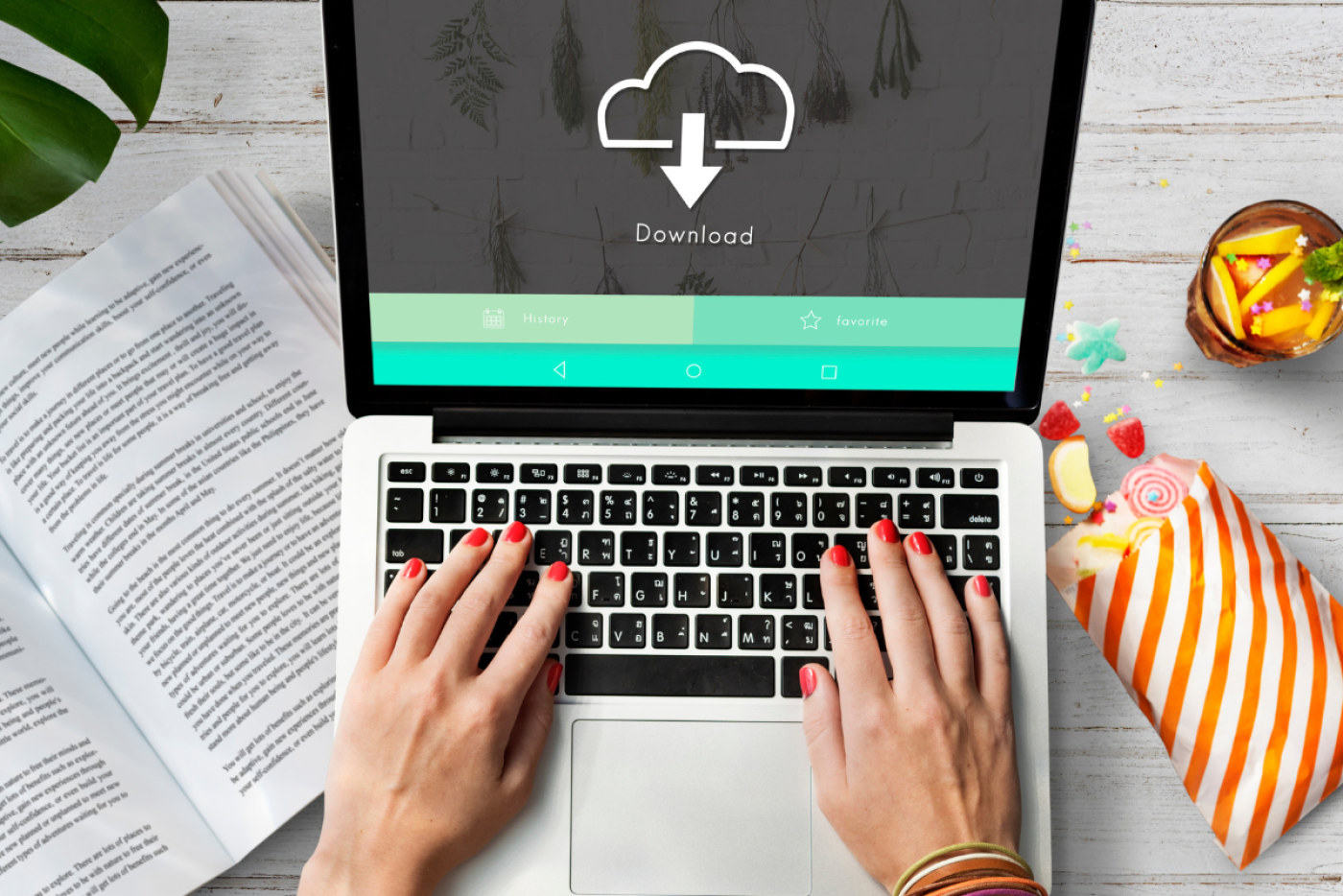
การสำรองฐานข้อมูล WordPress เป็นขั้นตอนสำคัญในการรักษาความปลอดภัยของเว็บไซต์ของคุณ ไม่ว่าคุณจะใช้ปลั๊กอินหรือทำด้วยตนเอง การมีข้อมูลสำรองไว้ช่วยให้คุณหลีกเลี่ยงการสูญเสียข้อมูลที่อาจเกิดขึ้นได้โดยไม่คาดคิด